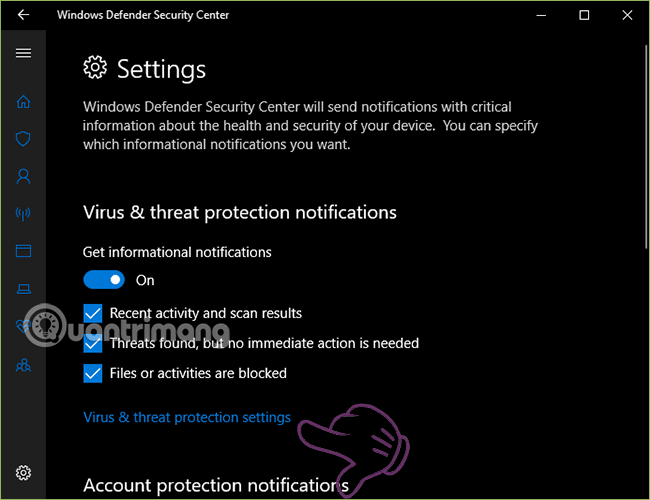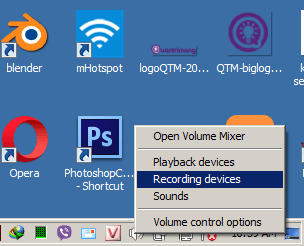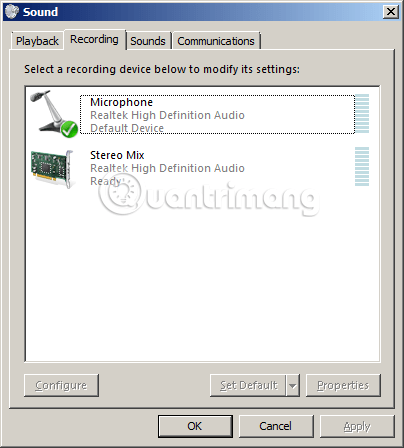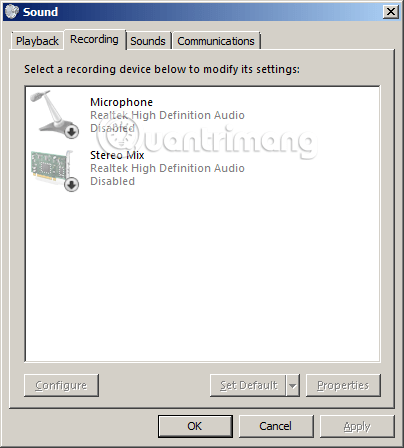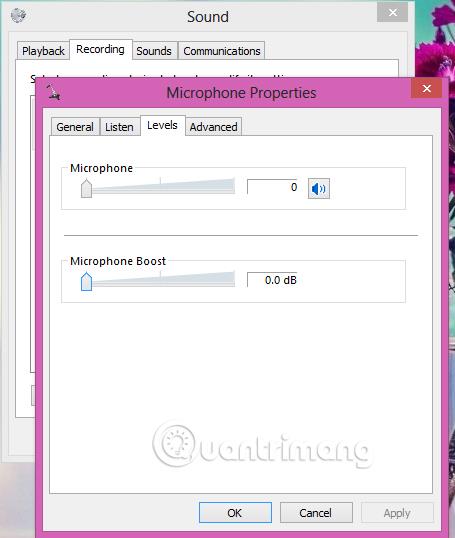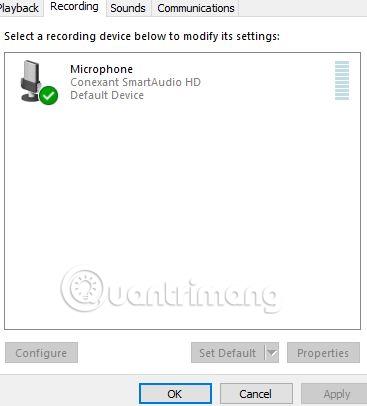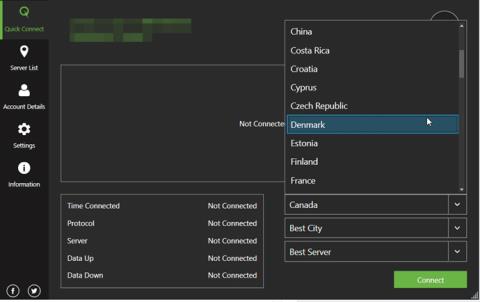Austiņas, kas ir trokšņainas, trokšņainas un rada nepatīkamas skaņas, piemēram, bites vai odi, kas ielido ausīs, spēlējot spēles vai klausoties mūziku, ir problēmas, kas rada neērtības simtiem lietotāju. Ir daudz iemeslu, kāpēc šī problēma rodas, piemēram, austiņu ligzda, austiņas, programmatūra utt. Šajā rakstā ir parādīti daži veidi, kā novērst trokšņaino, trokšņaino un grūti dzirdamo austiņu problēmu.
Kā salabot trokšņainas, trokšņainas un grūti dzirdamas austiņas
Pārbaudiet skaņas kartes draivera atjauninājumus
Pārbaudiet sava datora ražotāja vietni, lai redzētu, vai ir pieejams ierīces draivera atjauninājums skaņas kartei vai integrētajam audio. Ja austiņas tiek savienotas ar datoru, izmantojot USB, tai ir nepieciešams savs ierīces draiveris, tāpēc pārbaudiet austiņu ražotāja vietni, lai atjauninātu draiveri, ja tas ir pieejams. Draivera atjaunināšana var atrisināt programmatūras konfliktu problēmu, kas izraisa trokšņainu, čaukstošu skaņu.
Noņemiet un atkārtoti pievienojiet austiņas
Ja savienotājs nav droši ievietots datora audio ligzdā, austiņas var radīt čaukstošu skaņu.
Pārbaudiet datora audio ligzdu
Ja ligzda ir vaļīga, tā nevar izveidot stabilu savienojumu ar austiņām. Daudziem galddatoriem ir divas austiņu ligzdas, viena aizmugurē un viena priekšā. Varat pievienot austiņas otrajai ligzdai, lai novērstu krakšķošo, grūti dzirdamo skaņu, neiegādājoties jaunu skaņas karti.
Izslēdziet visas ierakstīšanas ierīces, kas var izraisīt traucējumus
Diezgan pārsteidzoši, ka tas varētu būt austiņu trokšņa parādības cēlonis. Kad pievienojam datoram ierakstīšanas ligzdu (sarkano ligzdu austiņām vai austiņām) un nejauši aktivizēsim ierakstīšanas funkciju, arī ierakstīšanas funkcija izraisīs zumēšanu un zumšanu, kā minēts iepriekš. Lai to labotu, ar peles labo pogu noklikšķiniet uz skaļruņa — skaļuma ikonas ekrāna apakšējā labajā stūrī un atlasiet Ierakstīšanas ierīces , kā parādīts tālāk:
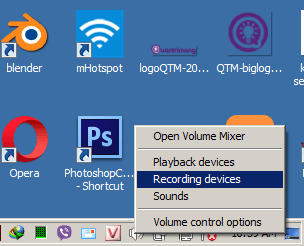
Ierakstīšanas logs parādīsies šādi, ko mēs redzam šajā attēlā?
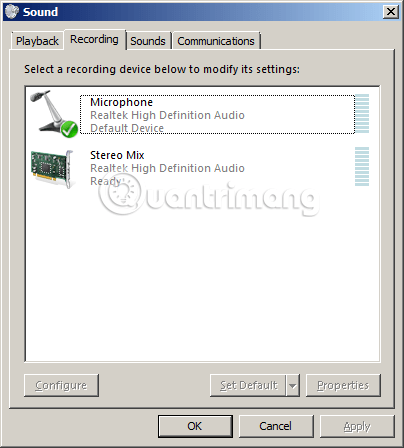
Atbilde ir: neatkarīgi no tā, cik daudz daļu jūsu datoram vai klēpjdatoram ir, kas var ierakstīt, tas viss tiks parādīts šeit. Tāpat kā šim klēpjdatoram, ir 1 noklusējuma mikrofons un 1 austiņas, kas atbilst 2 attēlā redzamajām ierīcēm. Un, lai izslēgtu ierakstīšanas funkciju, ar peles labo pogu noklikšķiniet uz katras ierīces un atlasiet Atspējot . Gatavs, problēma atrisināta!
Šeit, kad beidzas Atspējot, sadaļa Ieraksts izskatīsies šādi. Ja vēlaties to izmantot, lai izsauktu Facebook videoklipus un ierakstītu audio, straumējot tiešraides Facebook videoklipus , ar peles labo pogu noklikšķiniet un atlasiet Iespējot .
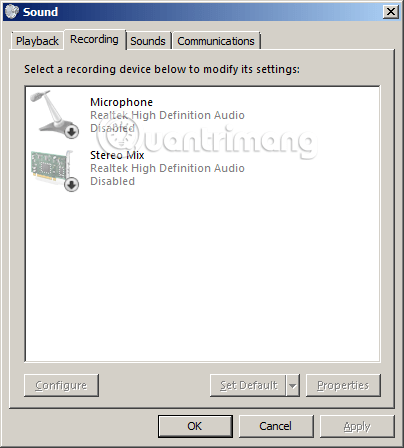
Pielāgojiet mikrofona skaļumu
Ar peles labo pogu noklikšķiniet uz skaļruņa ikonas un izvēlnē atlasiet Ierakstīšanas ierīces . Ar peles labo pogu noklikšķiniet uz mikrofona jaunajā logā un atlasiet Rekvizīti .

Jaunajā logā noklikšķiniet uz cilnes Līmeņi un samaziniet slīdņus Mikrofons un Mikrofona pastiprināšana līdz minimumam.
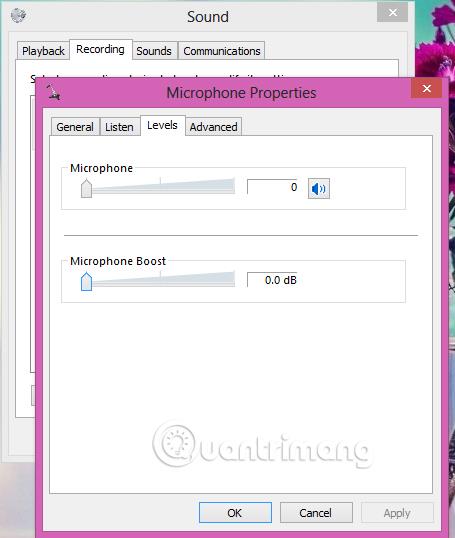
Pēc tam palieliniet mikrofona slīdni, līdz austiņās dzirdat skaņu. Ja joprojām nedzirdat skaņu, kad slīdnis ir iestatīts uz maksimumu, turpiniet pacelt mikrofona pastiprināšanas slīdni. Ņemiet vērā, ka varat izlaist šo darbību, ja esat izslēdzis mikrofonu.
Pievienojiet datoram citas austiņas
Ja jums ir citas austiņas, mēģiniet pievienot tās datoram. Ja neredzat čīkstošu vai trokšņainu skaņu, tas ir tāpēc, ka austiņām ir problēma, piemēram, vaļīgs vads, un tā ir jānomaina.
Instalējiet atsevišķu skaņas karti
Ja pēc iepriekšējo darbību veikšanas austiņās joprojām dzirdat čaukstošu, dūkojošu skaņu, mēģiniet instalēt ar IEEE 1394 saderīgu skaņas karti, ārējo USB vai adapteri. Dažas integrētas skaņas mikroshēmas uztver elektrisko troksni no tuvumā esošajiem komponentiem. Tāpēc problēmu var atrisināt, uzstādot atsevišķu audio adapteri.
Pievienojiet austiņas tieši datoram
Ja izmantojat austiņas, pievienojot tās skaļruņiem, nevis tieši datoram, noņemiet tās un pievienojiet tās tieši datora vai klēpjdatora ligzdai. Jūs redzēsiet, ka čaukstošā skaņa un troksnis pilnībā izzudīs. Tas ir tāpēc, ka skaļruņu un datora ligzdām ir atšķirīgi signāla līniju līmeņi.
Mainiet peles portu
Lai gan šī metode var šķist dīvaina un nesaistīta, daudzi cilvēki ir novērsuši austiņu trokšņa problēmu, pievienojot peles kabeli citam portam. Pievienojiet peles kabeli citā portā, kas atrodas tālāk no 3,5 mm austiņu ligzdas.
Mainiet skaņas un mikrofona iestatījumus
Ja esat Windows lietotājs, ar peles labo pogu noklikšķiniet uz skaļruņa ikonas ekrāna apakšējā labajā stūrī, noklikšķiniet uz Ierakstīšanas ierīces . Veiciet dubultklikšķi uz opcijas Mikrofons, kā parādīts zemāk.
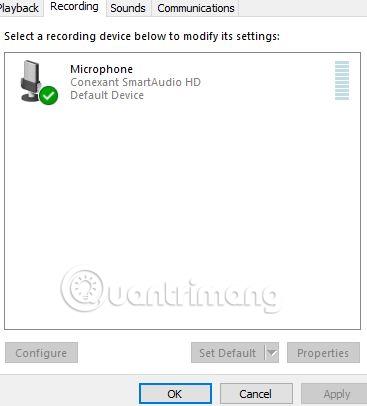
Dodieties uz cilni Uzlabošana un atlasiet Akustiskās atbalss atcelšana . Šī opcija atcels visas atbalss skaņas, ko rada programmatūra vai aparatūra. Jūs atklāsiet, ka skaņa austiņās ir labāka.
Piezīme : cilne Uzlabošana ir paredzēta tikai Realtek ierīcēm ar 3,5 mm ligzdu.
Mainiet datora barošanas avotu
Vēl viens lielisks un dīvains veids, kā novērst austiņu sprakšķēšanas, trokšņainas skaņas problēmu, ir mainīt barošanas avotu. Tā var šķist bezjēdzīga darbība, taču, ja datoram izmantojat to pašu paplašinājuma ligzdu, jūs saskarsities ar šo problēmu. Tāpēc vienkārši pievienojiet strāvas kontaktdakšu vai datora kabeli tieši strāvas avotam, nevis pievienojiet to caur paplašināšanas kontaktligzdu, un jūs vairs neredzēsit kaitinošas dūkošas skaņas.
Veiksmi!
Redzēt vairāk: